Конспект заняття "Пінгвінчик Туск" у школі раннього розвитку дитини "Малюк"
Шаповал Л. В., керівник гуртка
«Комп’ютерна абетка» школи
ранньої творчої орієнтації «Малюк»
Штамп Пінгвінчик Tукс
(Конспект заняття, 2 рік навчання)
Тема. Штамп Пінгвінчик Tукс.
|
Мета: |
|
|
|
|
Тип заняття: комбіноване.
Обладнання: комп’ютерний клас, прикладна програма «TuxPaint», навчально-розвивальна програма «Увага», демонстраційний матеріал: малюнки 1-4, зразок малюнка «Космічна подорож», ескізи кнопок інструментів Откат, Магія, Штамп «Увага», «Мурашка і Мармеладка», картки и фігури «Геометричне лото».
План заняття
- Організаційна частина.
- Розминка.
- Актуалізація опорних знань.
- Фізкультхвилинка.
- Повідомлення теми і мети заняття.
- Вивчення нового матеріалу. Робота з програмою «TuxPaint».
- Узагальнення знань. Підсумок заняття.
Хід заняття
- Організаційна частина.
Група дітей під керівництвом педагога організовано парами підходять до комп’ютерного класу. Педагог відчиняє двері кабінету, заходячи в приміщення, хлопчики пропускають дівчаток вперед. Кожен сідає на своє робоче місце.
Обговорення ситуації:
- Двом цікавим хлопчикам захотілось дізнатися, як працює системний блок. Вони почали його торкатися руками з усіх боків. Яке правило техніки безпеки вони порушили?
- Дівчинка почала водити ручкою по монітору. Чи порушила вона правило? Яке?
- Розминка.
Робота за малюнками
Знайти різницю в малюнках двох котів.

мал. 1
Знайти «зайву» фігуру (мал. 2-4) і пояснити, чому вона «зайва»
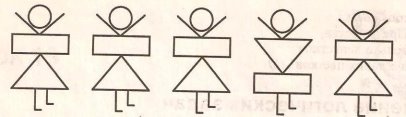
мал. 2
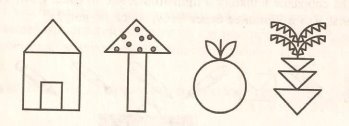
мал. 3
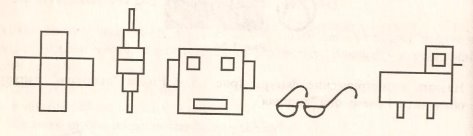
мал. 4
- Актуалізація опорних знань.
Пригадайте, чим ми займалися на минулому занятті? (Малювали море)
А в якій програмі ми виконували малюнок? (TuxPaint) (Пінгвінчик Тукс)
Покажіть мишкою Пінгвінчика Тукса на робочому столі.
Клацніть двічі по іконці програми і відкрийте її.
Щоб намалювати море, ми скористалися Заливкою, а де Тукс приховує її?
(інструмент Магія) 
Як змінити колір палітри?
Як відмінити команду? Яку кнопку натиснути?
(Відкат) 
- Фізкультхвилинка.
Раз – підняли руки вгору.
Два – нагнулися додолу.
Три, чотири – прямо стати.
Будем знову починати (2 рази)
- Повідомлення теми і мети заняття.
Сьогодні ми продовжимо свою подорож по колоритній країні TuxPaint, а Пінгвінчик Тукс допоможе нам в цьому. Він розкриє нам ще один секрет своєї країни і познайомить нас з інструментом Штамп.
За допомогою інструментів Магії і Штампа ми допоможемо Пінгвінчику Туксу здійснити космічний політ. Ми намалюємо малюнок на зразок того, що на вашому столі.
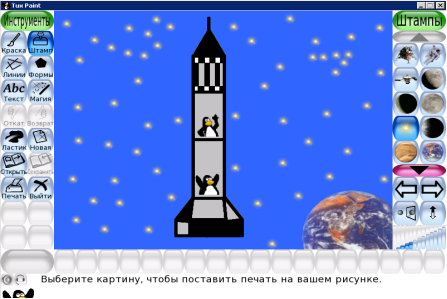
- Вивчення нового матеріалу. Робота з програмою «TuxPaint».
Я допоможу відкрити вам новий аркуш, який ми називаємо файл. Натиснемо інструмент Нова.

Знайдемо білий аркуш, на якому вже зображена ракета. Клацнемо двічі лівою кнопкою миші по цьому аркушу.
Нам треба: ?????
Зафарбуйте ракету сірим кольором
Як швидко зафарбувати малюнок? (Залити Заливкою)
Для цього натиснемо в лівій стороні вікна програми на інструмент ….
(Магія) 
В правій стороні вікна програми з’явились інструменти Магії. Серед них знайдемо перекинуте відерце з фарбою…(Заливка)
Обираємо колір заливки. Який? (Сірий)
Зафарбовуємо ракету.
Замініть білий колір аркуша на синій, адже ракета наша відправиться в космічний політ. Як це зробити?
![]() Кого ми сьогодні відправимо в космос? (Пінгвінчика Тукса) А щоб його знайти натиснемо інструмент Штамп, кнопка якого знаходиться у самому верхньому ряду інструментів. Знайдіть і натисніть інструмент Штамп.
Кого ми сьогодні відправимо в космос? (Пінгвінчика Тукса) А щоб його знайти натиснемо інструмент Штамп, кнопка якого знаходиться у самому верхньому ряду інструментів. Знайдіть і натисніть інструмент Штамп.
На правій стороні вікна з’явилися штампи. Їх багато видів. Це тварини і птахи, транспорт, дерева і рослини, іграшки, спорт, будівлі, космос, пінгвіни. Щоб змінити вид штампів треба натиснути мишею на чорні стрілки вправо чи вліво.
Давайте спробуємо це зробити і пошукаємо пінгвінів у штампах, натискаючи

![]()
кнопки зі стрілками.
Ми знайшли пінгвінів, оберемо пінгвіна з піднятим ластом.
Розмір штампа можна змінити, натискаючи мишею на вертикальні голубі смужки в правій нижній частині екрана. Чим менше замальованих голубих смужок, тим меншого розміру штамп.
Залишимо 6 зафарбованих смужок, клацнувши лівою кнопкою миші по шостій

смужці (рахуємо від меншої смужки).
Щоб штам залишився на аркуші, треба клацнути лівою кнопкою миші в тому місці, де бажаємо залишити зображення.
Розмістимо Пінгвінчика Тукса у верхній частині ракети. А щоб йому не було сумно, відправте з ним в політ і його друга. Оберіть штамп з піднятими ластами. Зменшіть його і посадіть в ракету.
В космосі дуже багато зірок. Давайте їх зобразимо на небі. Для цього нам треба знайти Штампи космос, а в них Сонце. Зменшимо штамп Сонця до розміру 3. Клацаючи лівою кнопкою миші, намалюємо зірки на небі.
Намалюйте планету Земля.
Оберіть штамп Землі, установіть розмір 8 і клацніть мишкою в правій нижній частини екрана.
Наша ракета знаходиться в польоті, тому із її сопла вирує полум’я. Знайдіть Штампи вогонь, смерч. Намалюйте за зразком вогонь.
Малюнок «Космічна подорож» готовий. Побажаємо пінгвінам щасливого польоту.
Збережемо малюнок. Яку кнопку натиснути?

(Зберегти)
Як вийти з програми TuxPaint?

(Натиснути кнопку Вихід)
Релаксація
Встали зі стільців. Повернулись у мій бік.
Швидко покліпайте очима, рахуючи до 5. Постійте спокійно з закритими очима, рахуючи до 5. Повторіть вправу 4 рази.
Не повертаючи голови, стежте очима за повільним рухом ручки, що в моїй руці: ліворуч, праворуч, вверх, вниз. Повторимо вправу 4 рази.
- Узагальнення знань. Підсумок заняття
Пройде не так багато часу і, можливо, хтось із вас полетить у космос.
Та щоб стати космонавтом, треба багато знати і вміти. Тож давайте пригадаємо:
Кого ми сьогодні готували в космічний політ? Як зветься його країна?
За допомогою яких двох інструментів нам вдалося відправити Тукса в космос?
Як змінити колір палітри?
Як змінити вид штампів?
Як змінити розмір штампу?
Покажіть, яку кнопку треба натиснути, щоб зберегти малюнок?
Як покинути країну Тукса?
Мені сподобались ваші малюнки. Я думаю, Пінгвінчик Тукс теж вдячний вам за цікаву космічну подорож, яку ви йому подарували, і буде ради зустрітися з вами ще. То ж до нових зустрічей в країні TuxPaint. До побачення.
1


про публікацію авторської розробки
Додати розробку
